
Viimati värskendatud

Kas soovite oma esitusloendites olevate lugude lünkadeta taasesituse kogemust? Siin on ülevaade, kuidas Spotifys lauaarvutites ja mobiilseadmetes ristpleekida.
Spotify pakub mitmeid viise muusikakogemuse juhtimiseks. Üks parimaid on crossfade, mis võimaldab esitada lugusid üksteise järel ilma pausita.
Tavaliselt panevad produtsendid terve albumi kuulamisel lugude vahele automaatse crossfade. Kui aga olete loonud esitusloendeid, võiksite eelistada, et üks lugu oleks teisega ühendatud, et taasesitus oleks lünkadeta.
See ristpimendamise funktsioon ei ole vaikimisi lubatud, kuid me näitame teile, kuidas Spotifys ristpimendada, järgides alltoodud samme.
Kuidas Spotify Desktopis ristpõletada
Crossfade funktsiooni saate lubada nii oma lauaarvutis kui ka mobiilseadmetes.
Spotify töölauarakenduses ristpimenduse lubamiseks toimige järgmiselt.
- Käivitage oma töölaual rakendus Spotify ja klõpsake nuppu alla nool oma konto nime kõrval.
- Valige menüüst Seaded.
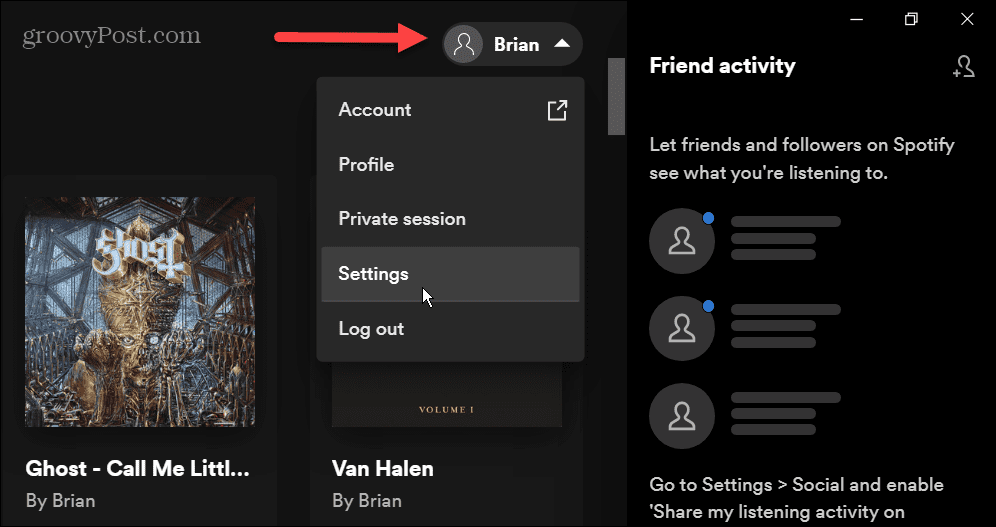
- Kerige alla Seaded menüü ja klõpsake Kuva täpsemad seaded.
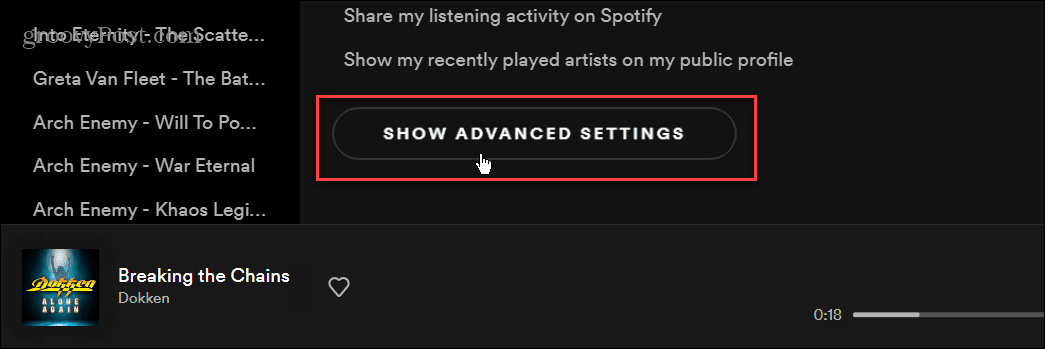
- Järgmisena klõpsake kõrval olevat lülitit Crossfade laulud all Taasesitus funktsiooni lubamiseks.
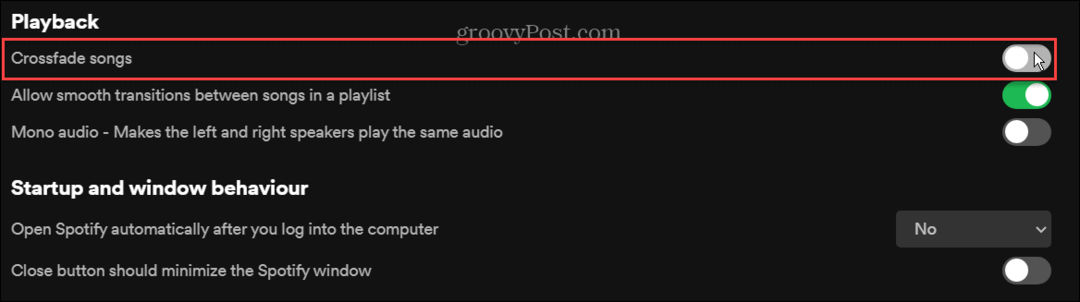
- Nüüd, kui Crossfade funktsioon on sisse lülitatud, saate liugurit reguleerida, et sisestada, kuidas kaks rada ristuvad. Saate valida mis tahes väärtuse vahemikus 0–12 sekundit.
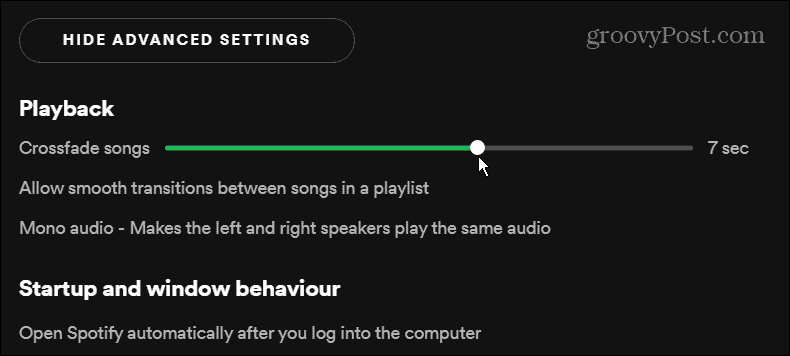
Selle jaoks pole ideaalset seadet, kuna igaühe maitsed on erinevad. Katse-eksituse meetodil saate valida erinevaid seadeid. Kui te ei soovi enam ristpleekida, keerake selle väljalülitamiseks lülitit.
Kuidas Spotify Mobile'is risthävitada
Spotify võimaldab teil ka telefoni või tahvelarvuti muusikalugusid risthävitada.
Spotify mobiiliversioonis ristpleekimiseks tehke järgmist.
- Käivitage oma telefonis või tahvelarvutis rakendus Spotify ja puudutage Seaded (hammasrattaikoon) ülaosas.
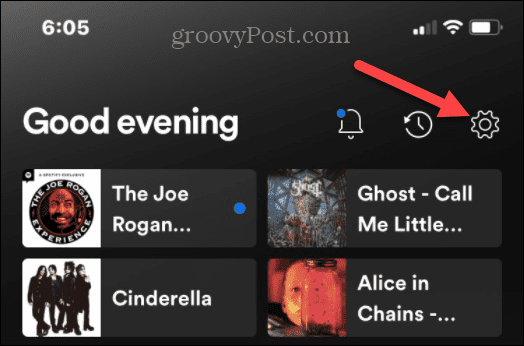
- Pühkige alla ja puudutage nuppu Taasesitus menüüst Seaded.
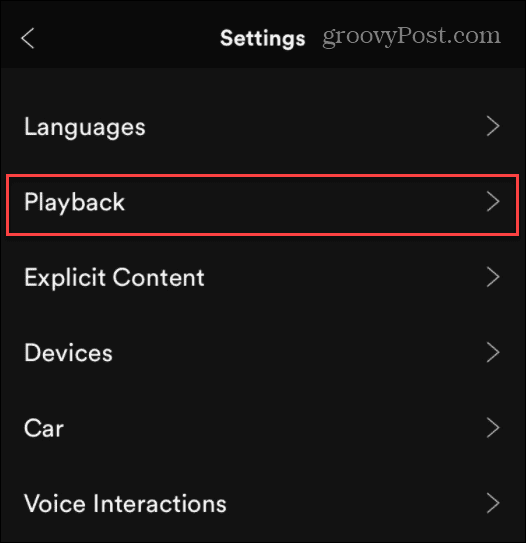
- Puudutage nuppu Crossfade liugur ja reguleerige seda vahemikus 0 kuni 12 sekundit.
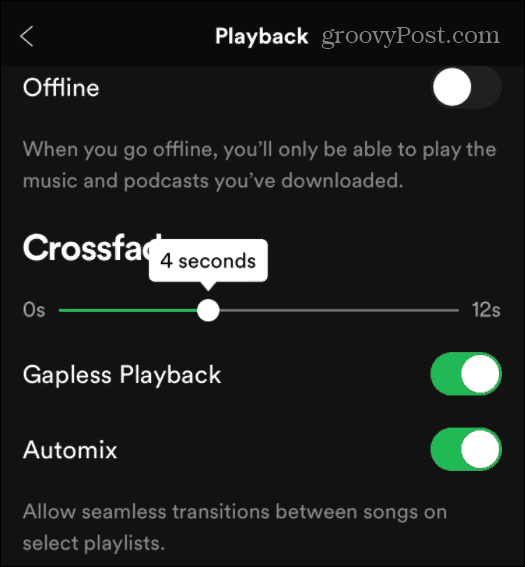
Muusika taasesitus Spotifys
Te ei pruugi alati soovida lugude katkematut taasesitust, nii et saate selle välja lülitada, kui see teile ei meeldi. See on eelistatud säte, nii et peate katsetama ristvalgusätteid, et saada see soovitud viisil.
Muidugi on muusika taasesitamiseks mitmeid muid võimalusi, näiteks muutes Spotify valjemaks. See pole ka ainult voogesituse jaoks; sa saad esitage Spotifys oma muusikafaile, mis sobib suurepäraselt võrguühenduseta kasutamiseks. Sa saad ka muuta Spotify esitusloendi pilte ja esitusloendite ülekandmine uuele kontole.
Miski pole siiski täiuslik ja mõnikord hakkab Spotify tegutsema. Sel juhul soovite parandage see, kui Spotify peatub. Või kui selgub, et Spotify ei paku seda, mida vajate, saate seda teha kustutage oma Spotify konto.
Kuidas leida oma Windows 11 tootevõti
Kui peate teisaldama oma Windows 11 tootenumbri või vajate seda lihtsalt OS-i puhtaks installimiseks,...
Kuidas kustutada Google Chrome'i vahemälu, küpsiseid ja sirvimisajalugu
Chrome teeb suurepärast tööd teie sirvimisajaloo, vahemälu ja küpsiste salvestamisel, et optimeerida teie brauseri jõudlust võrgus. Tema kuidas...
Poesisene hindade sobitamine: kuidas saada poes ostes veebihindu
Poest ostmine ei tähenda, et peate maksma kõrgemat hinda. Tänu hinnasobivuse garantiidele saate veebis allahindlusi ostes...
Kuidas kinkida Disney Plusi tellimus digitaalse kinkekaardiga
Kui olete nautinud Disney Plusi ja soovite seda teistega jagada, tehke järgmist, kuidas osta Disney+ kingituse tellimus ...



